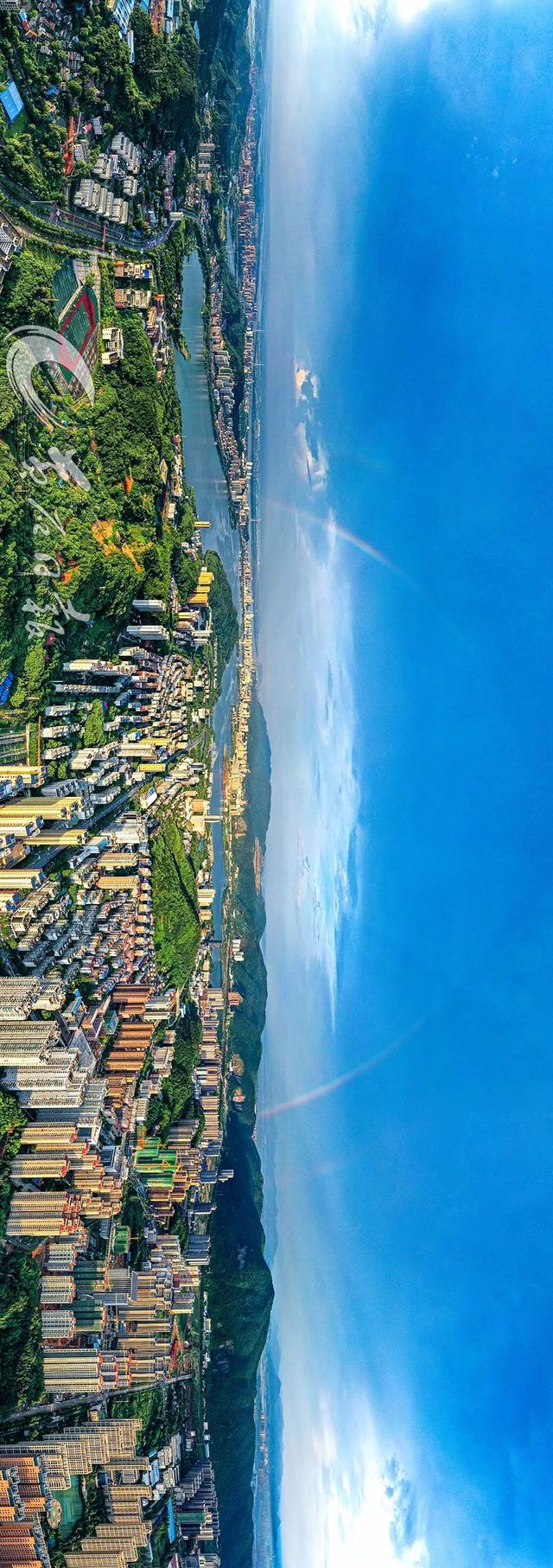相信很多同学们都有这样的经历:家里路由器在客厅,而在厕所、阳台等一些隔墙较多的地方信号不是很好,这时候用无线上网经常会出现卡顿的现象,体验非常糟糕。再添加一台路由器又没有必要,怎么办呢?小米WiFi放大器可以很好的解决这个问题。它的本质就是一个中继器,主要功能是将路由器发出的数据信号进行中继转发,从而扩大网络传输的距离。今天我们就来看看这个小小的放大器究竟有怎样的能耐。
外观篇
背面则是小米WiFi放大器的使用说明以及其他参数,非常棒的设计,充分利用空间,节省了说明书的用料:背部使用说明,中间还带有二维码,扫描可下载小米智能家庭APP:
打开包装袋,小米WiFi放大器正面有MI LOGO,电源指示灯,重置孔:
MI LOGO特写:
背面则有“WiFi ”的标志,表明它是用来放大WiFi信号的:
侧面美照,上面有一行小字,标明小米WiFi放大器的型号:
小米WiFi放大器自带保护壳,不使用时可以将保护壳盖上,防止USB接头暴露在外:
USB接口上方为RESET重置按键以及电源指示灯:
小米WiFi放大器自由转轴设计,支持180°旋转:
连接篇
小米WiFi放大器的连接方法也很简单,首先介绍一下小米路由器的连接方法。
将小米WiFi放大器接入电脑或其他可供电的设备,电源指示灯黄色快闪,处于待配对的状态:
扫描包装袋背部二维码或者在小米应用商店搜索“小米智能家庭”下载小米智能家庭APP,进入APP后点击右上角“ ”图标扫描可添加的设备,扫描完成后选择搜索到的设备:
点击下一步,对小米WiFi放大器进行配置:
连接成功后即可查看小米WiFi放大器相关信息并使用了:
连接成功的放大器名称默认为“WiFi信号源名 下划线 plus”的组合,我们可以进入小米智能家庭APP中对名称及密码进行修改,还可以隐藏SSID,防止别人蹭网:
此时小米WiFi放大器电源指示灯蓝色常亮:
小米WiFi放大器还支持主流的第三方路由器,连接起来也是非常方便,一起来看下:
它的使用场景也是丰富多样,移动电源、智能插座、插线板、手机电源适配器,只要是可以提供USB供电的,都可以使用。哪里信号不好,就把它插到哪里,信号瞬间满格!!!
结尾彩蛋,这两个小家伙会产生怎样的火花呢?
将两个小米WiFi放大器标号(RP-1与RP-2),将RP-1插入小米插线板,连接小米路由器:
连接成功后将RP-1的WiFi名改为RP-1:
此时将RP-2插入移动电源,通过手机APP端设置,在网络选择界面不连接默认的小米路由器,而选择刚才中继成功的RP-1为信号源:
级联成功!RP-2以RP-1为信号源进行了二次中继!
通过级联,可以实现WiFi信号多次中继,进一步扩大了网络传输的距离。是不是非常牛?
关于信号强度,一次中继时,实测在没有墙等障碍的情况下,小米路由器青春版 小米WiFi放大器中继距离可达800m ,隔墙的话三面墙是极限,超过三面墙就无法接收信号了(仅个人测试结果,以实际情况为准)。二次中继呢,测试结果也比较理想:首先将路由器信号中继到楼下,然后通过RP-2二次中继到门房内,直线距离大概在600m ,速度不错,刷个微博看个新闻什么的绰绰有余,看电视电影的话选择流畅清晰度也没有太大问题,高清和超清比较吃力。如果你有两个移动电源的话,还可以将两个放大器分别插入两个移动电源,将它们放在合适位置,从而实现WiFi信号全覆盖。
注意:多次级联后,网络数据传输能力会有不同程度下降。
携带方便,连接简单,使用场景丰富,仅39块的价格,非常适合家用。想让你的家里处处WiFi信号满格?赶紧入手吧!
,